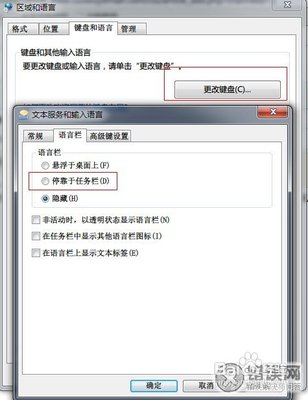有时候在使用电脑时突然发现桌面右下角的任务栏图标不见了,针对这种问题,有时候重启下电脑即可解决,但也有时候重启后问题依旧,下面本文将为大家分享下Win7任务栏输入法图标不见了的解决办法,遇到类似电脑故障的朋友不发给参考下。
Win7任务栏输入法图标不见了的解决办法――方法/步骤Win7任务栏输入法图标不见了的解决办法 1、
此类电脑故障最常见的原因为软件冲突导致,一般重启电脑后即可恢复,如果重启电脑后问题依然没得到解决,那么轻参考以下以下解决步骤。
点击开始按钮,然后选择控制面板。
Win7任务栏输入法图标不见了的解决办法 2、
在控制面板界面打开区域和语言。
Win7任务栏输入法图标不见了的解决办法 3、
切换到键盘和语言标签,点击更改键盘,如下图:
Win7任务栏输入法图标不见了的解决办法 4、
在语言栏选项中,勾选停靠于任务栏,确定即可。
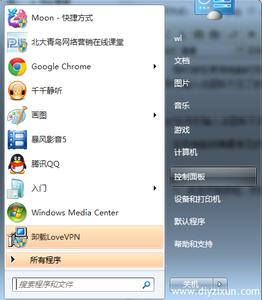
如果这样还不能显示,那么你的电脑很可能中了病毒,建议查杀下病毒。
Win7任务栏输入法图标不见了的解决办法_win7输入法图标不见了怎么办
Win7任务栏输入法图标不见了的解决办法 5、
如果以上方法依然无法解决,那么您可以选择重新装输入法或者对系统进行还原或者重装均可以从根本上解决。
 爱华网
爱华网